Cara Menghapus Baris Kolom atau Tabel Microsoft Word dengan Cepat – Zaman dulu untuk membuat dokumen kita harus menggunakan mesin tik atau bisa juga disebut dengan mesin ketik.
Setelah beberapa tahun kemudian yang mana zaman dan teknologi semakin berkembang maka diciptakanlah komputer dan laptop yang pastinya lebih canggih dibandingkan mesin tik.
Komputer dan laptop bisa menyimpan file berupa soft copy, sedangkan mesin tik tidak selain itu kelebihan lainnya adalah kita bisa membuat tabel di komputer atau laptop melalui Microsoft Office Word yang tentunya mesin tik tidak dapat melakukan hal tersebut.
Microsoft Office Word sendiri sangat diminati karena memiliki fungsi yang sangat penting mulai dari perilisan hingga saat ini karena sangat membantu kita untuk membuat dokumen teks.
Berbicara mengenai Microsoft Office Word, di kesempatan ini kita akan mengetahui cara menghapus baris, kolom atau tabel Microsoft Word dengan cepat.

Cara Menghapus Baris Kolom atau Tabel Microsoft Word dengan Cepat dengan Cepat
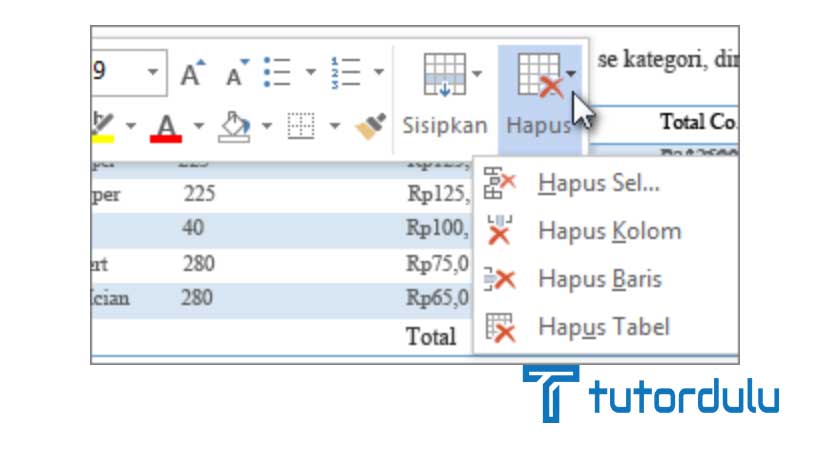
Mungkin sebagian besar pengguna Microsoft Office Word sudah paham mengenai pembuatan tabel pada aplikasi pengolah kata tersebut.
Hal ini dikarenakan tabel merupakan salah satu tools dasar yang wajib diketahui penggunaannya untuk orang-orang yang menggunakan Microsoft Office Word untuk membuat dokumen.
Mengenai cara menghapus baris, kolom atau tabel Microsoft Word dengan cepat Anda bisa menyimaknya di artikel kali ini.
Seperti yang telah dijelaskan sebelumnya bahwa Microsoft Office Word adalah aplikasi pengolah kata sehingga memudahkan kita untuk membuat berbagai dokumen yang berbentuk teks.
Selain itu Microsoft Office Word juga dilengkapi dengan tools atau fitur tambahan yang sangat lengkap, seperti tabel, foto, gambar, grafik, shape, dan lain sebagainya.
Pada dokumen teks kita memang sering menemui data berupa tabel, dengan adanya tabel tersebut maka pembacaan data menjadi lebih mudah untuk dilakukan.
Fitur tabel ini bisa Anda temukan pada ribbon Microsoft Office Word, tepatnya di tab Insert dan ikon Table.
Namun untuk tabel dengan fitur yang lebih lengkap, maka Anda bisa menggunakan tabel yang berada di Microsoft Office Excel.
Meskipun tabel di Microsoft Office Word tidak selengkap pada Microsoft Office Excel, namun untuk data-data yang berbentuk teks yang dimasukkan ke tabel maka Microsoft Office Word bisa dijadikan pilihan.
Hal tersebut tentunya berbeda dengan tabel di Excel yang memang lebih cocok untuk pengisian berbagai data berbentuk angka.
Ada dua cara menghapus baris, kolom atau tabel Microsoft Word dengan cepat dan Anda bisa memilih salah satunya.
Baca Juga : Cara Mengetahui Jumlah Halaman, Kata, Karakter, Paragraf dan Baris Dokumen Word
Kedua caranya bisa Anda lihat di bawah ini:
1. Pembuatan Tabel dengan Fitur Table di Microsoft Office Word
Untuk bisa melakukan penghapusan baris, kolom, atau tabel dengan cepat pada Microsoft Office Word maka Anda perlu masuk ke fitur Table yang ada di aplikasi pengolah kata ini, berikut langkah-langkahnya:
- Langkah pertama dalam cara menghapus baris, kolom atau tabel Microsoft Word dengan cepat dengan fitur Table yaitu blok atau seleksi baris atau kolom yang ingin dihapus.
- Kemudian tekan tombol Backspace atau Key di keyboard.
- Untuk melakukan penyeleksian pada banyak baris, maka Anda bisa menggunakan tombol di keyboard Key atau Shift.
- Gunakan CTRL dan tekan key, atau bisa juga dengan menekan tombol Backspace ya.
- Sama halnya dengan menghapus baris, untuk bisa menghapus kolom yang ada di Microsoft Office Word maka lakukan blok pada bagian yang ingin dihapus, dan tekan tombol Backspace yang ada di keyboard laptop atau PC Anda.
- Jika Anda ingin menghapus tabel, maka cukup klik ikon yang bertanda plus (+) pada bagian sudut kiri tabel, lalu tekan Backspace atau key di keyboard.
2. Jika Tabel yang Dibuat Menggunakan Spreadsheet Excel
Terkadang ada juga tabel yang dibuat di Microsoft Office Excel terlebih dahulu, setelah itu disisipkan ke Microsoft Office Word.
Untuk cara menghapus kolom, baris atau tabel pada spreadsheet Excel di page Microsoft Office Word yang berbeda maka Anda bisa melakukan langkah-langkah di bawah ini:
- Langkah pertama dari cara cara menghapus baris, kolom atau tabel Microsoft Word dengan cepat yang kedua yaitu Anda harus melakukan blok atau penyeleksian pada kolom, baris atau tabel yang ingin dihapus.
- Untuk melakukan penyeleksian maka klik pada column heading atau row heading.
- Klik baris tabel untuk menghapusnya, klik kanan di tabel, shortcut menus atau menu pintas akan muncul, setelah itu klik Worksheet Object, pilih Edit sehingga bisa mengubah tabel yang ada ke mode Edit.
- Menyeleksi banyak baris secara berurutan bisa dilakukan hanya dengan menekan tombol Shift atau Key.
- Pada baris yang diseleksi maka Anda bisa klik kanan sehingga menu pintas muncul, lalu klik Delete pada list menu pintas.
- Menghapus kolom tabel maka ubah tabel hingga ke mode Edit, lakukan seleksi di kolom yang ingin dihapus, untuk menyeleksi banyak kolom secara acak gunakan CTRL dan Key.
- Untuk menghapus kolom secara urut maka gunakan Key dan tombol Shift di keyboard PC atau laptop Anda.
- Klik kanan di kolom yang sudah terseleksi tadi, klik Delete untuk menghapusnya.
- Sedangkan untuk menghapus tabel maka jangan sampai masuk ke mode edit.
- Atau bisa dengan mengklik di area luar tabel, klik tabel untuk menyeleksi, lalu tekan Backspace atau Key.
Baca Juga : Cara Mengubah Dokumen Microsoft Word (DOCX) ke JPG
Kesimpulan
Hanya dengan beberapa langkah saja Anda sudah bisa menghapus baris, kolom atau tabel di Microsoft Office Word.
Anda bisa memilih salah satu dari dua cara menghapus baris, kolom atau tabel Microsoft Word dengan cepat di atas, selamat mencoba ya!





